1、配置IP地址 首先在电脑A上配置IP地址,在开始菜单打开控制面板; 找到网络连接打开; 右键单机本地连接--属性; 双击Internet协议(TCP/IP); 选择使用下面IP地址; 在ip地址和子网掩码分别输
1、配置IP地址
首先在“电脑A”上配置IP地址,在“开始菜单”打开“控制面板”;
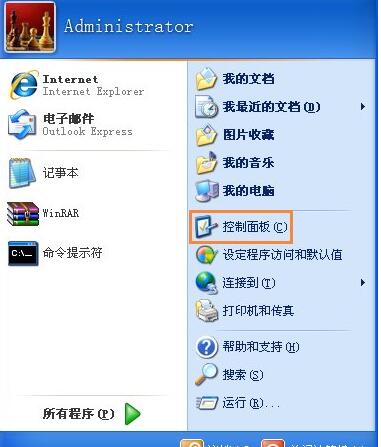
找到“网络连接”打开;
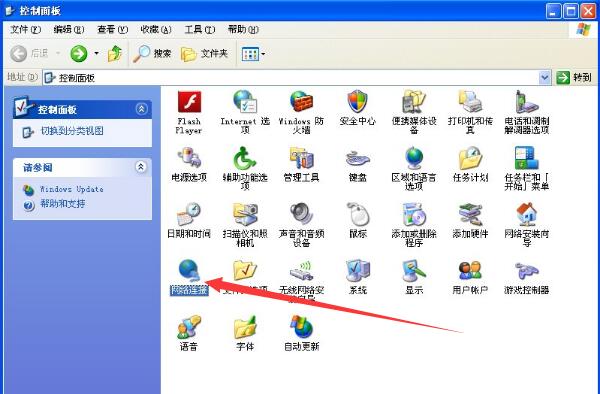
右键单机“本地连接”--“属性”;
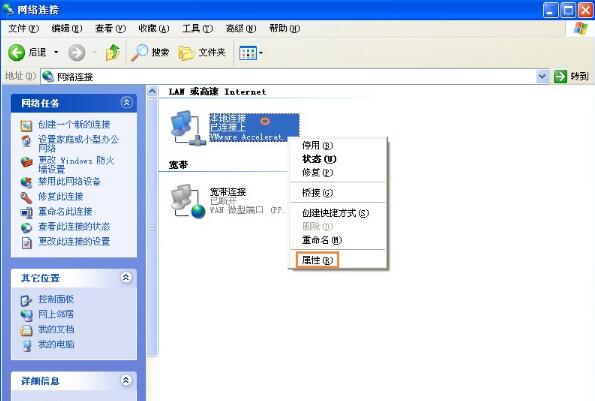
双击“Internet协议(TCP/IP)”;
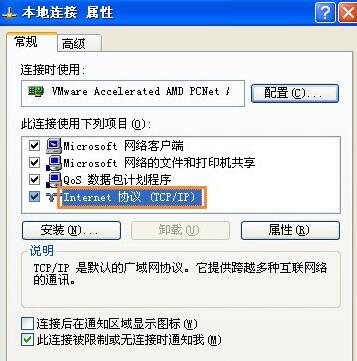
选择“使用下面IP地址”;
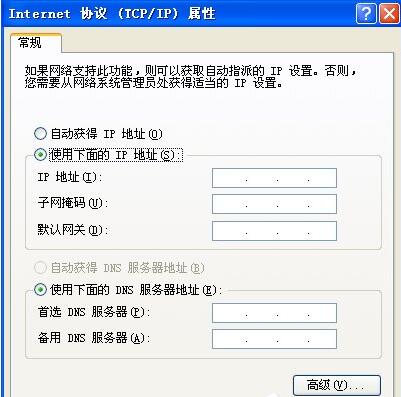
在“ip地址”和“子网掩码”分别输入“192.168.1.55”和“255.255.255.0”,确定;

在“电脑B”上重复2-8步,“ip地址”和“子网掩码”改成“192.168.1.66”和“255.255.255.0”,确定。
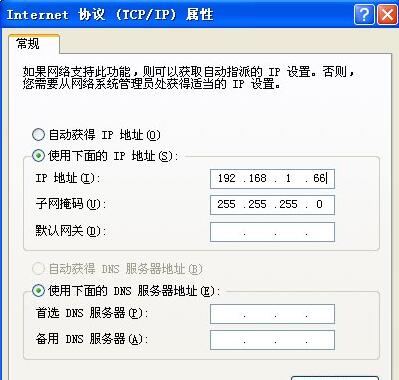
2、关闭防火墙
打开控制面板;
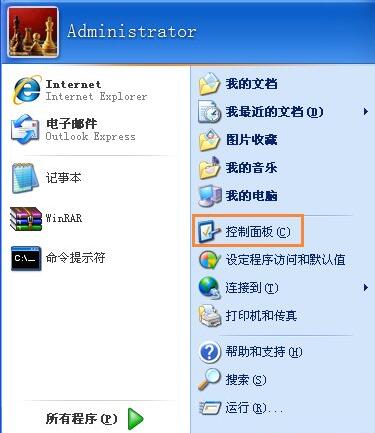
找到“Windows防火墙”“关闭”;

单机“确定”。
3、更改“本地策略”
“开始”--“运行”输入“gpedit.msc”“确定”,展开“Windows设置”--“本地策略”--“安全选项”;

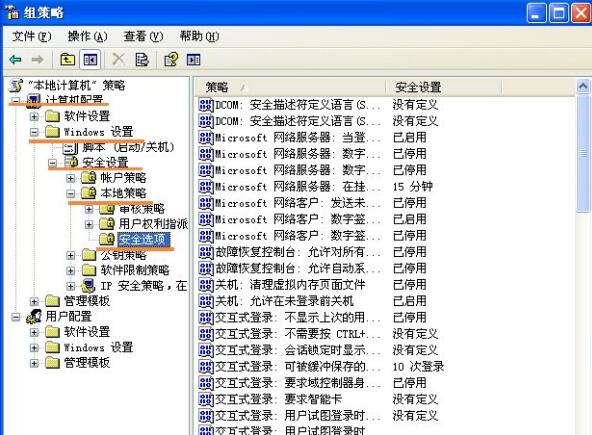
将“账户: 使用空白密码的本地账户只允许进行控制台登录”双击;
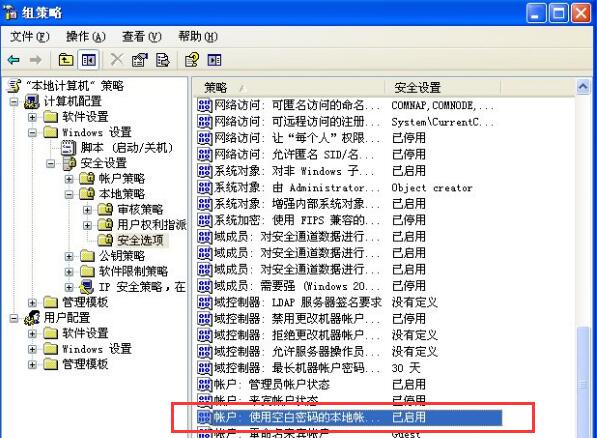
双击改为“已停用”并确定。
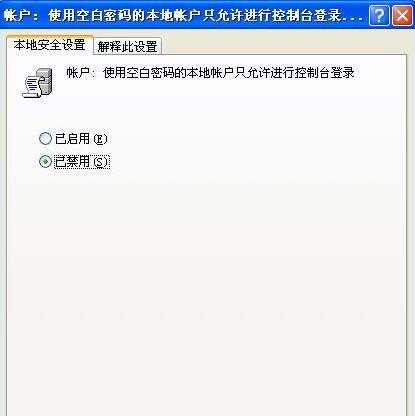
4、共享需要访问的文件夹
右键“文件”--“属性”;
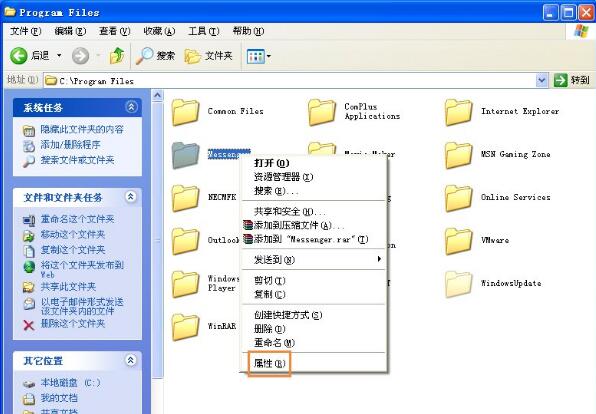
选择“共享”--“共享此文件夹”单机“确定”。
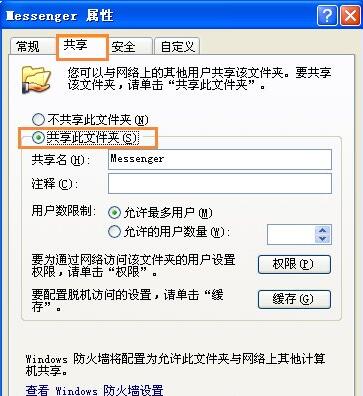
5、访问文件
最后在“电脑A”上访问“电脑B”,在电脑A上打开“开始菜单”--“运行”输入:\192.168.1.2 est 确定,即可访问。

